Page 1
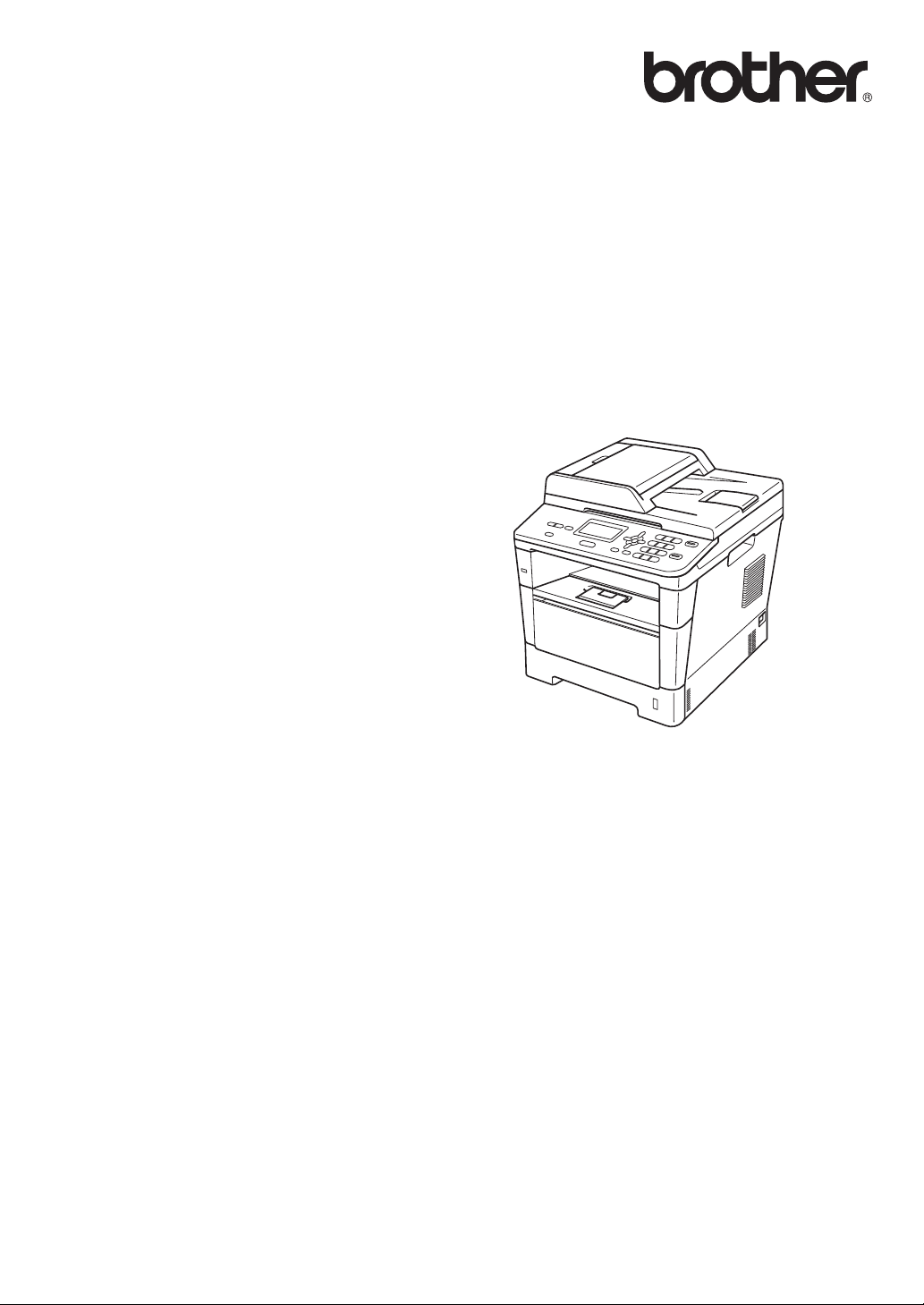
Laajempi käyttöopas
DCP-8110DN
Versio 0
FIN
Page 2
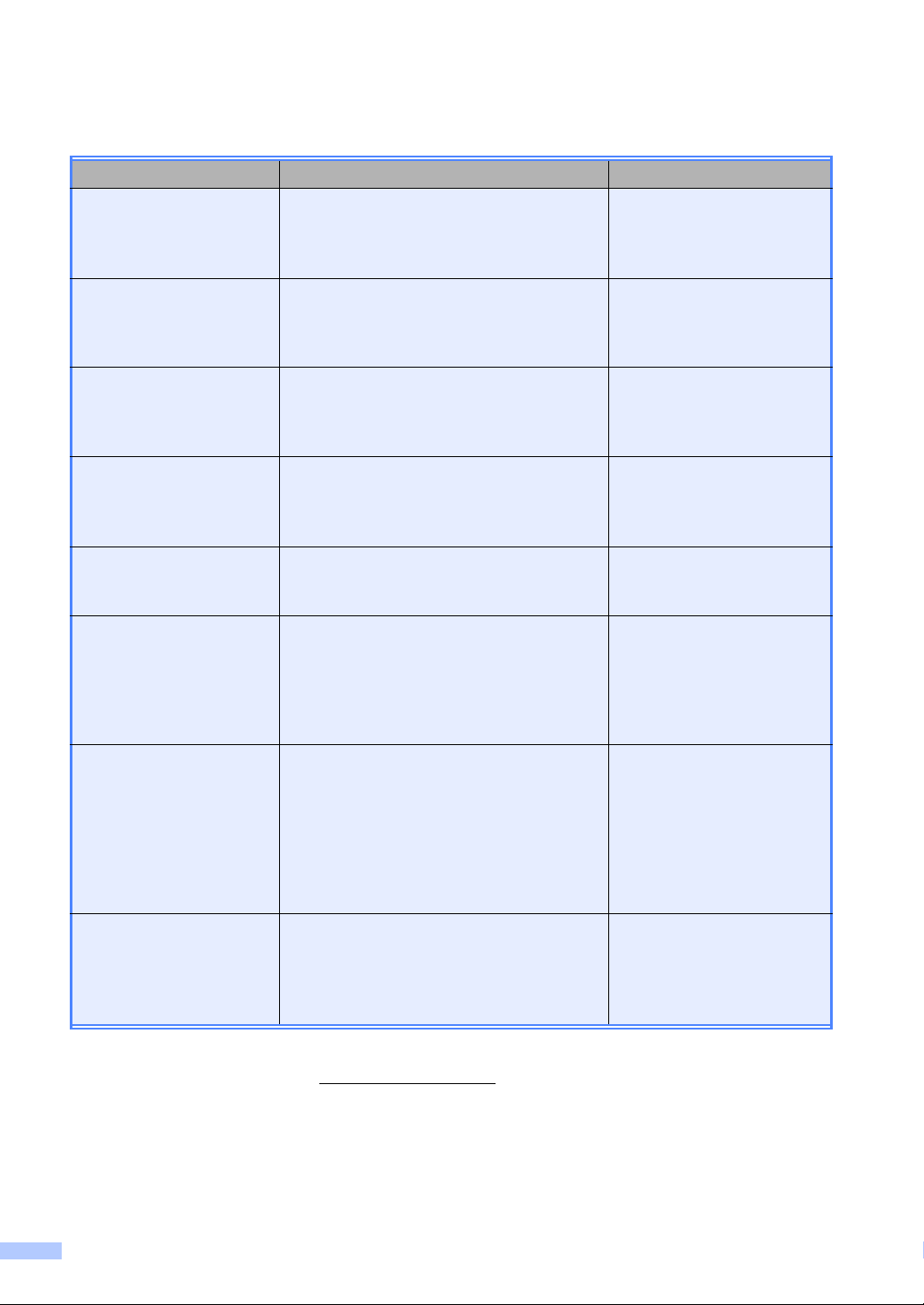
Käyttöoppaat ja mistä ne löytyvät?
Mikä opas? Mitä siinä on? Mistä se löytyy?
Tuotteen turvaohjeet Lue tämä opaskirja ensin. Lue Turvaohjeet
ennen laitteen asentamista. Katso tästä
ohjeesta tietoja tavaramerkeistä ja laillisista
rajoituksista.
Pika-asennusopas Noudata laitteen asennusohjeita sekä
käyttämäsi yhteystyypin ja
käyttöjärjestelmän ohjainten ja ohjelmistojen
asennusohjeita.
Käyttöopas Tutustu laitteen perustoimintoihin (kopiointi,
skannaus ja suoratulostus) sekä
tarvikkeiden vaihtamiseen. Katso
vianmääritysohjeet.
Laajempi käyttöopas Lue lisätietoja kehittyneemmistä toimista:
kopiointi, suojaustoiminnot, tulostusraportit
ja säännöllisten kunnossapitotoimien
tekeminen.
Ohjelmiston käyttöopas Näiden ohjeiden avulla voit tulostaa,
skannata, skannata verkossa ja käyttää
Brother ControlCenter-apuohjelmaa.
Verkkokäyttäjän opas Tässä oppaassa on hyödyllisiä tietoja
Brother-laitteiden langallisten verkkojen
asetuksista ja suojausasetuksista.
Oppaassa on myös tietoja laitteen tuetuista
protokollista ja yksityiskohtaisia
vianetsintätietoja.
Painettu /
Laitteen pakkauksessa
Painettu /
Laitteen pakkauksessa
PDF-tiedosto /
CD-ROM-asennuslevyllä /
Pakkauksessa
PDF-tiedosto /
CD-ROM-asennuslevyllä /
Pakkauksessa
PDF-tiedosto /
CD-ROM-asennuslevyllä /
Pakkauksessa
PDF-tiedosto /
CD-ROM-asennuslevyllä /
Pakkauksessa
Google Cloud Print
-opas
Tässä oppaassa on lisätietoja Brotherlaitteen yhdistämisestä Google-tiliin ja
Google Cloud Print -palvelun käytöstä
tulostamiseen Internetin välityksellä
Gmail™ mobiililaitteille, GOOGLE DOCS™
mobiililaitteille ja Chrome OS käyttöjärjestelmän sovelluksia käyttävien
laitteiden kautta.
Mobiilitulostus-/-skanna
usopas Brother
iPrint&Scanille
Tässä oppaassa on hyödyllisiä tietoja
JPEG- ja PDF-tiedostojen
mobiililaitteen kautta sekä skannaamisesta
Brother-laitteen kautta mobiililaitteeseen
langattoman verkon välityksellä.
1
Windows® Phone ei tue PDF-tulostusta.
2
Vieraile sivustollamme osoitteessa http://solutions.brother.com/.
i
1
tulostamisesta
PDF-tiedosto /
Brother Solutions Center
PDF-tiedosto /
Brother Solutions Center
2
2
Page 3
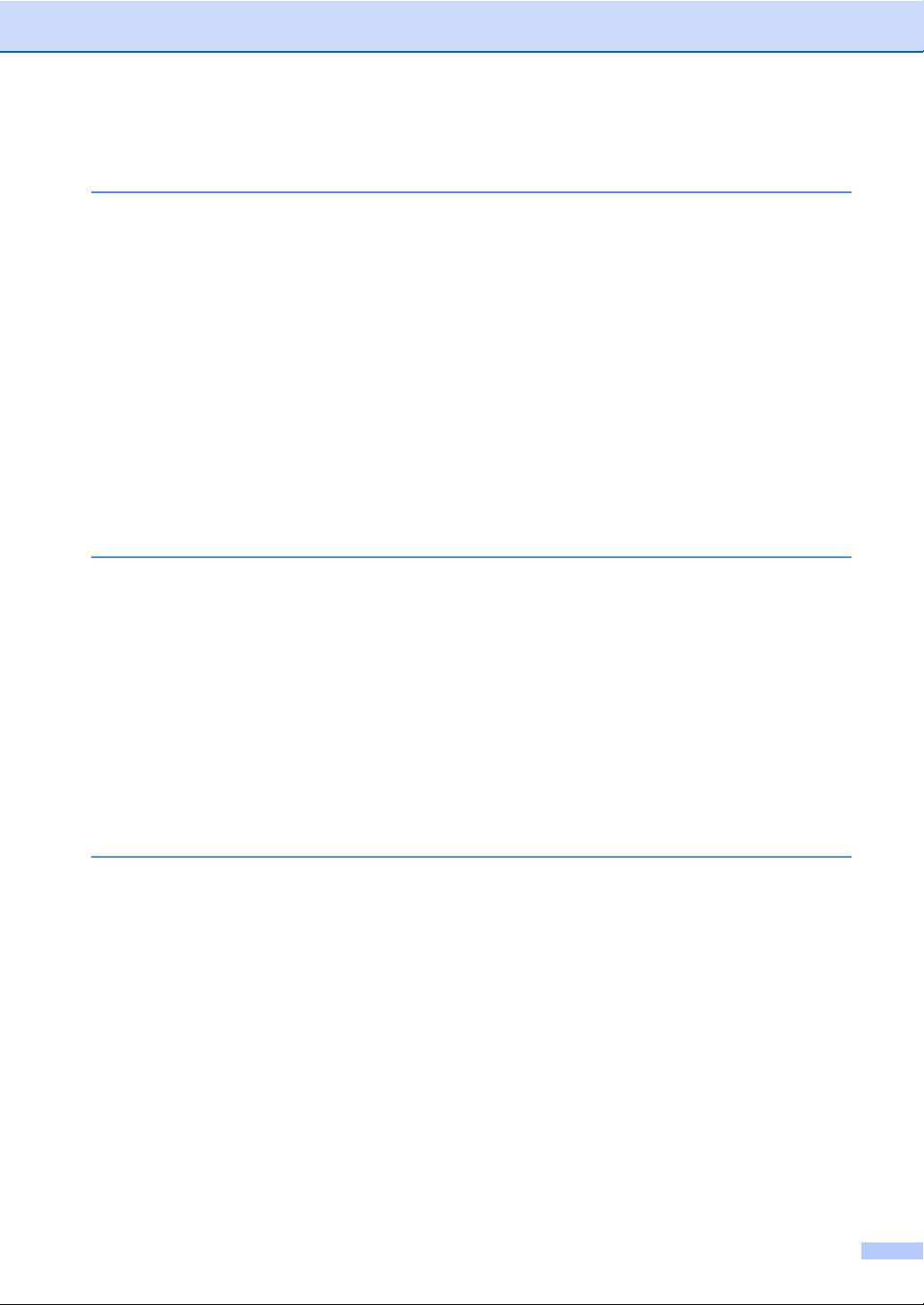
Sisällysluettelo
1 Yleiset asetukset 1
Muistiin tallentaminen ............................................................................................1
Automaattinen kesä-/
talviaika...............................................................................................................1
Ekologiset toiminnot...............................................................................................2
Väriaineen säästö............................................................................................ 2
Lepoonmenoaika ............................................................................................. 2
Syvä lepotila ....................................................................................................2
Virransammutustila..........................................................................................3
Hiljainen tila -ominaisuus.......................................................................................3
Hiljainen tila .....................................................................................................3
Nestekidenäytön kontrasti .....................................................................................4
Tasoskannauksen koko .........................................................................................4
Käyttäjäasetusten luettelo......................................................................................5
Verkkoasetusraportti..............................................................................................5
2 Suojaustoiminnot 6
Suojattu toimintolukko 2.0......................................................................................6
Järjestelmänvalvojan tunnussanan asettaminen ............................................7
Järjestelmänvalvojan tunnussanan vaihtaminen .............................................7
Julkisen käyttäjän tilan asettaminen................................................................8
Rajoitettujen käyttäjien asettaminen................................................................8
Suojatun toimintolukon ottaminen käyttöön ja pois käytöstä...........................9
Käyttäjien vaihtaminen ..................................................................................10
Asetuslukko .........................................................................................................11
Tunnussanan asettaminen ............................................................................11
Asetuslukon tunnussanan vaihtaminen.........................................................12
Asetuslukon ottaminen käyttöön tai poistaminen käytöstä ............................12
3 Kopiointi 13
Kopiointiasetukset................................................................................................13
Kopioinnin lopettaminen ................................................................................13
Kopioitavan kuvan suurentaminen tai pienentäminen ...................................13
Options (Asetukset) -näppäimen käyttäminen...............................................15
Kopioiden lajittelu ..........................................................................................16
Kopiolaadun parantaminen............................................................................16
Kirkkauden ja kontrastin säätäminen.............................................................17
Useiden sivujen kopiointi yhdelle sivulle (sivun asettelu) ..............................18
2 in 1 -ID-kortin kopiointi................................................................................19
Paperikasetin valinta .....................................................................................20
Kaksipuolinen (duplex) kopiointi ..........................................................................20
Kaksipuolinen kopiointi (kääntö pitkää sivua pitkin) ......................................20
Kaksipuolinen kopiointi (kääntö lyhyttä sivua pitkin)......................................21
ii
Page 4
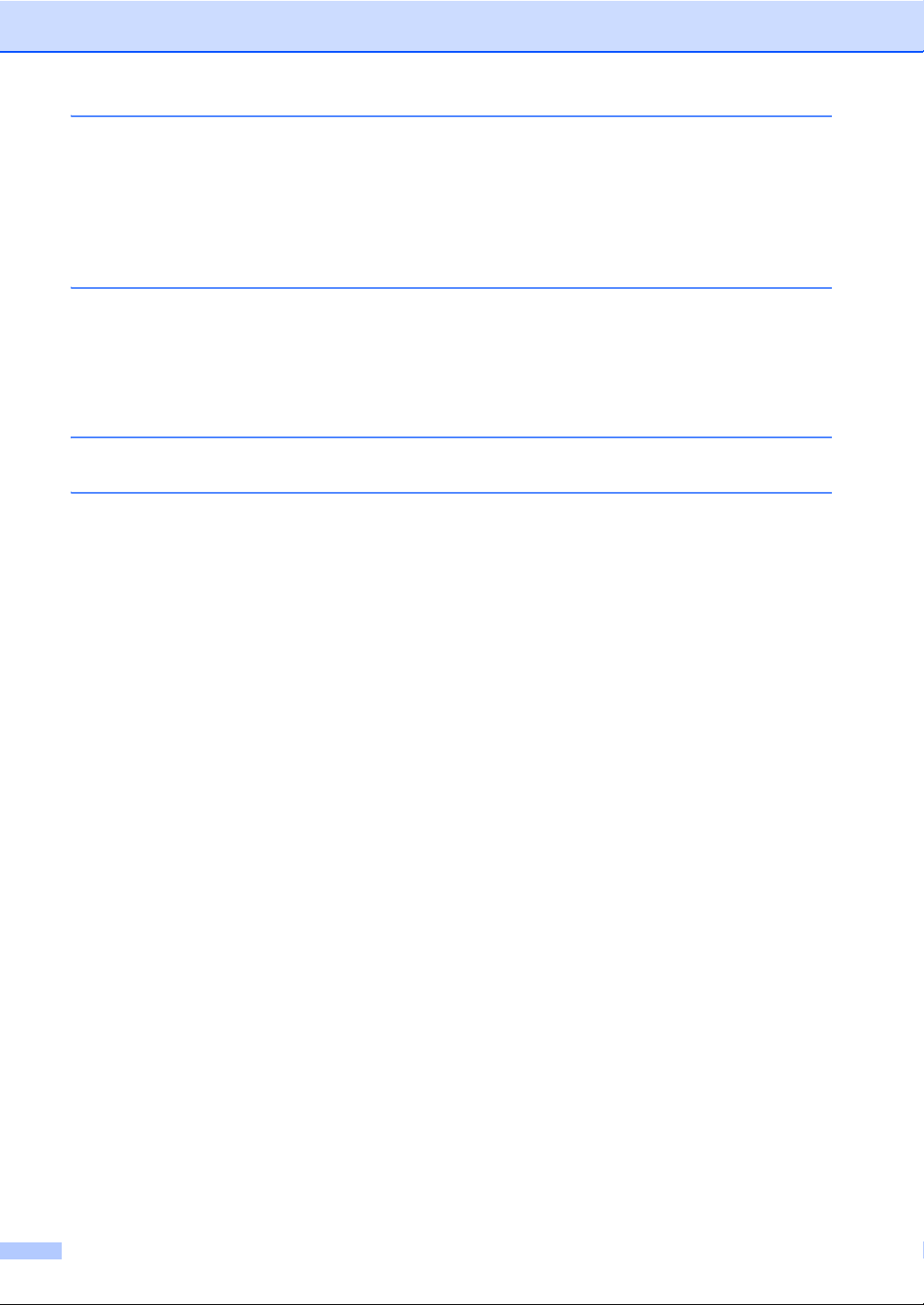
A Säännöllinen kunnossapito 22
Laitteen puhdistaminen ja tarkistaminen .............................................................22
Sivulaskurien tarkistaminen...........................................................................23
Osien jäljellä olevan käyttöiän tarkistaminen.................................................23
Säännöllisesti huollettavien osien vaihtaminen ................................................... 23
Laitteen pakkaaminen ja kuljetus.........................................................................24
B Asetukset 27
Alapaperikasetti (LT-5400, lisävaruste) ...............................................................27
Muistikortti............................................................................................................27
SO-DIMM-tyypit .............................................................................................27
Lisämuistin asentaminen ...............................................................................28
C Sanasto 30
D Hakemisto 31
iii
Page 5
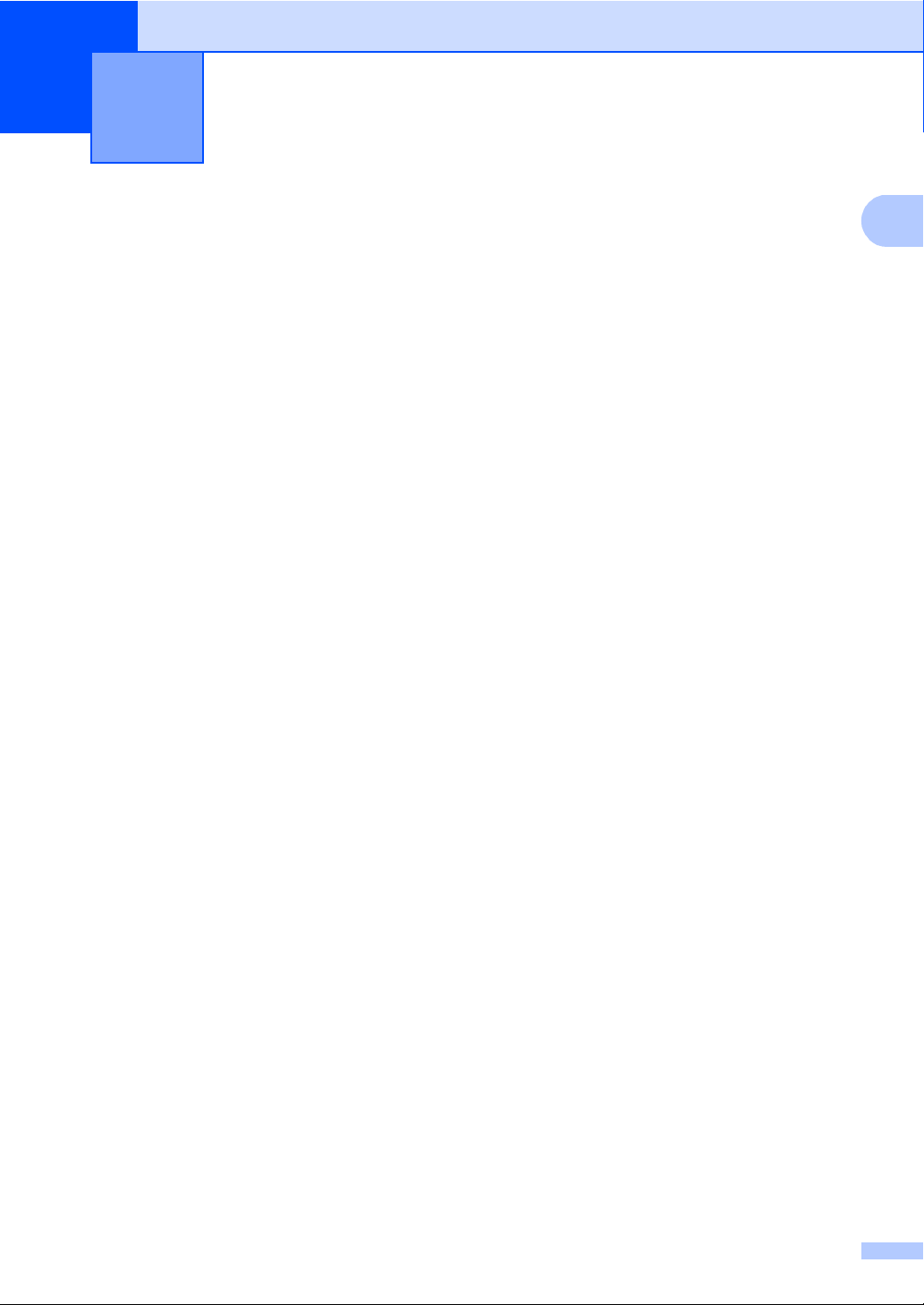
1
1
Yleiset asetukset 1
Muistiin tallentaminen 1
Valikkoasetuksesi tallennetaan ja ne eivät
katoa, jos sähköt katkeavat. Väliaikaiset
asetukset (kuten kontrasti) katoavat. Laite
säilyttää päivämäärän ja ajan enimmillään 60
tunnin ajan sähkökatkon aikana.
Automaattinen kesä-/ talviaika
Voit säätää laitteen siirtymään
automaattisesti kesä- ja talviaikaan. Asetus
siirtyy yhden tunnin eteenpäin keväällä ja
yhden tunnin taaksepäin syksyllä.
a Paina Menu, 6, 1, 2.
b Paina a tai b ja valitse Kyllä tai Ei.
Paina OK.
c Paina Stop/Exit.
1
1
Page 6
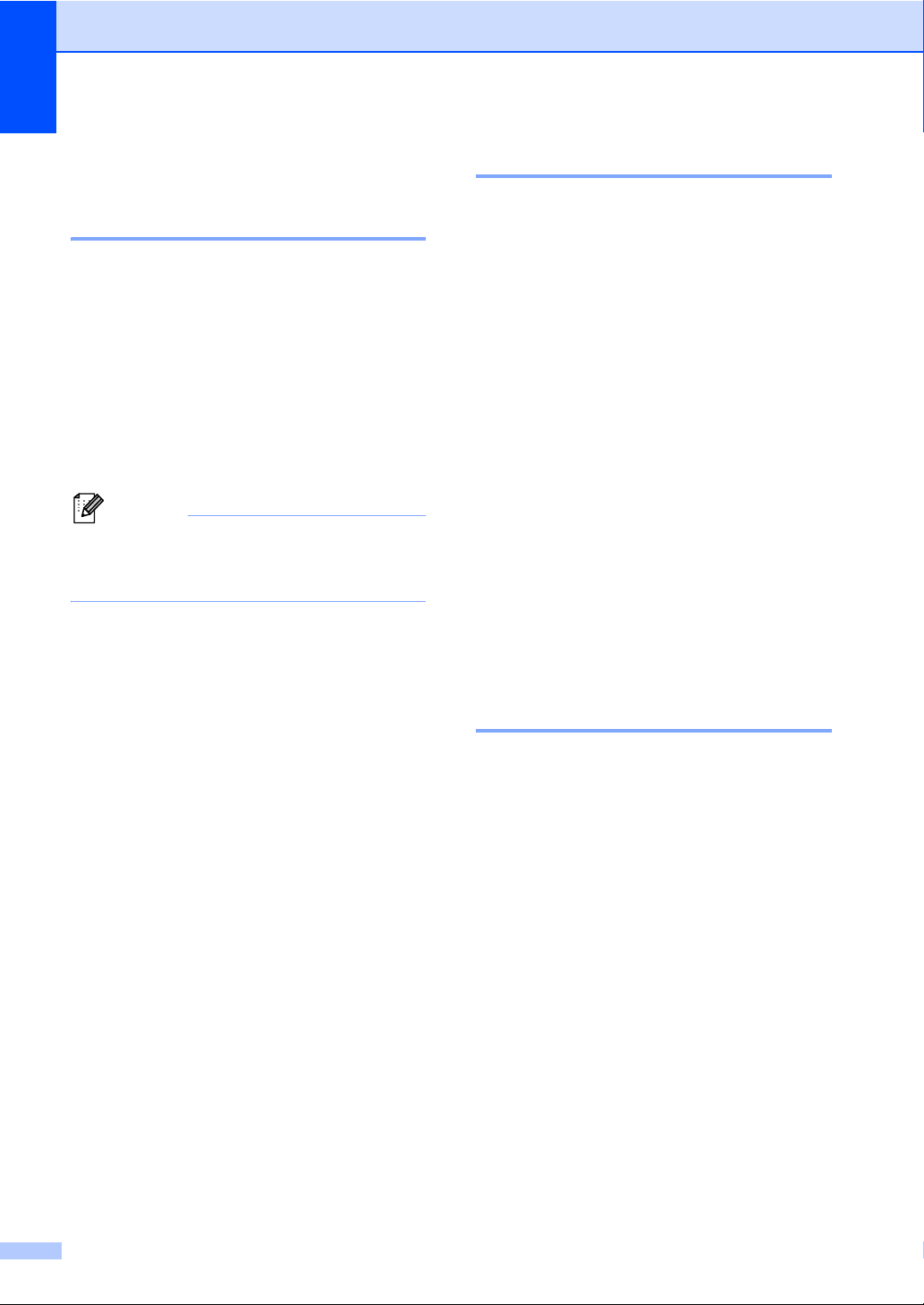
Luku 1
Vinkki
Ekologiset toiminnot 1
Väriaineen säästö 1
Tätä toimintoa käyttämällä voit säästää
väriainetta. Jos väriaineen säästön
asetukseksi on valittu Kyllä, tulostusjälki on
hieman vaaleampaa. Oletusasetus on Ei.
a Paina Menu, 1, 3, 1.
b Paina a tai b ja valitse Kyllä tai Ei.
Paina OK.
c Paina Stop/Exit.
Emme suosittele värinsäästön
käyttämistä valokuvien tai
harmaasävykuvien tulostuksessa.
Lepoonmenoaika 1
Lepotila-asetus voi pienentää
tehonkulutusta. Kun laite on lepotilassa
(virransäästötila), se toimii kuin sen virta olisi
katkaistu. Laite herää ja aloittaa tulostuksen,
kun se vastaanottaa tulostustyön.
Voit määrittää, miten kauan laitteen on oltava
valmiustilassa, ennen kuin se siirtyy
lepotilaan. Ajastin nollautuu automaattisesti,
kun laite vastaanottaa tulostustyön tai sillä
kopioidaan. Oletusasetus on 3 minuuttia.
Kun laite on lepotilassa, nestekidenäytössä
on viesti Lepotilassa.
a Paina Menu, 1, 3, 2.
b Valitse näppäimillä, miten kauan (0–90
minuuttia) laitteen on oltava
valmiustilassa, ennen kuin se siirtyy
lepotilaan.
Paina OK.
c Paina Stop/Exit.
Syvä lepotila 1
Jos laite on lepotilassa eikä vastaanota töitä
tiettyyn aikaan, laite siirtyy syvään lepotilaan
automaattisesti ja Lepotila tulee näkyviin
nestekidenäyttöön. Syvä lepotila kuluttaa
vähemmän tehoa kuin lepotila. Laite herää,
kun se vastaanottaa tulostustyön.
2
Page 7
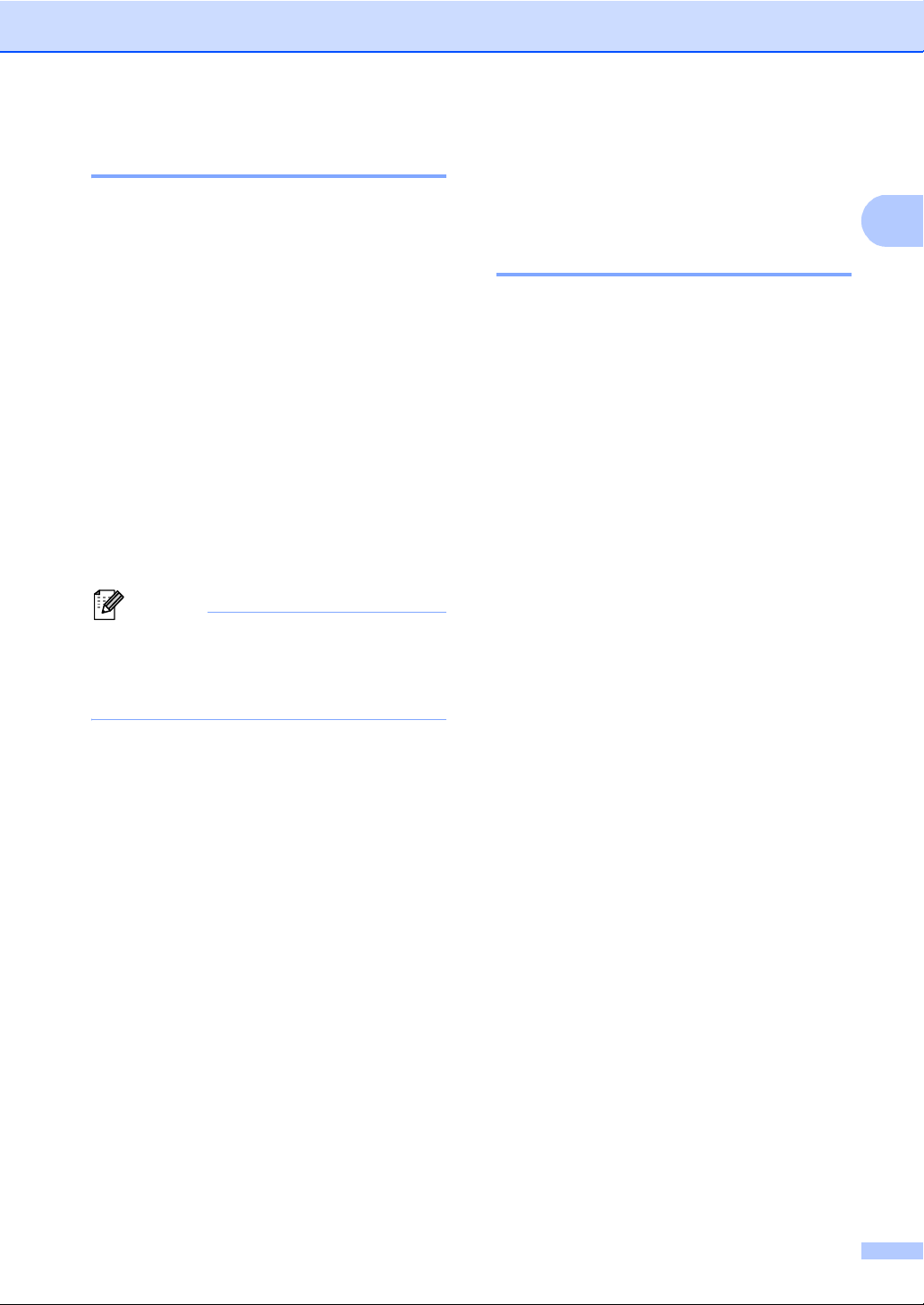
Yleiset asetukset
1
Vinkki
Virransammutustila 1
Jos laite on syvässä lepotilassa 4 tunnin ajan,
laite siirtyy automaattisesti
virransammutustilaan ja Sammutus tulee
näkyviin nestekidenäyttöön.
Virransammutustila on matalin
virrankulutustila saavuttaen noin 0,26 W:n
virrankulutuksen. Voit aloittaa tulostuksen
painamalla mitä tahansa ohjauspaneelin
painiketta ja lähettämällä tulostustiedot.
Voit ottaa poistaa virransammutustilan
käytöstä noudattamalla näitä vaiheita:
a Paina Menu, 1, 3, 3.
b Paina a tai b ja valitse Päälle tai Ei.
Paina OK.
c Paina Stop/Exit.
Laite ei siirry sammutustilaan laitteen
ollessa liitettynä langalliseen verkkoon tai
mikäli sen muistissa on suojattuja
tulostustietoja.
Hiljainen tila ominaisuus 1
Hiljainen tila 1
Hiljainen tila -asetus voi vähentää melua
tulostuksen aikana. Kun hiljainen tila on
kytketty Käytössä, tulostin hidastuu.
Oletusasetus on Ei käytössä.
a Paina Menu, 1, 4.
b Paina a tai b ja valitse Käytössä tai
Ei käytössä.
Paina OK.
c Paina Stop/Exit.
3
Page 8
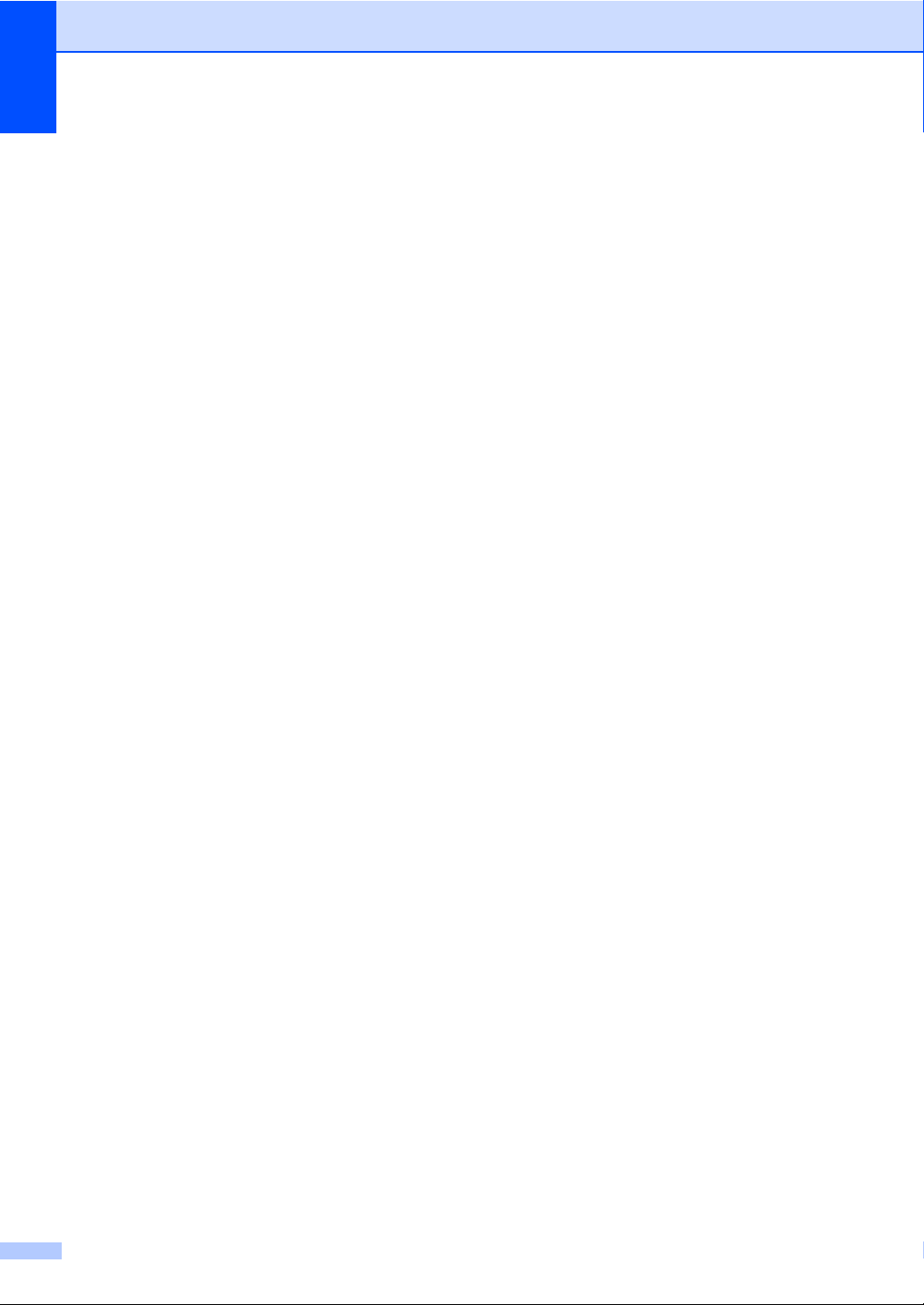
Luku 1
Nestekidenäytön kontrasti 1
Voit muuttaa näyttöä vaaleammaksi tai
tummemmaksi säätämällä kontrastia.
a Paina Menu, 1, 6.
b Tummenna näyttöä painamalla c.
Vaalenna näyttöä painamalla d.
Paina OK.
c Paina Stop/Exit.
Tasoskannauksen koko 1
Letter-kokoisia asiakirjoja faksattaessa on
asetettava valotustason kooksi Letter.
Muussa tapauksessa skannatuista
asiakirjoista puuttuu osa.
a Paina Menu, 1, 8, 1.
b Paina a tai b ja valitse Letter.
Paina OK.
c Paina Stop/Exit.
4
Page 9
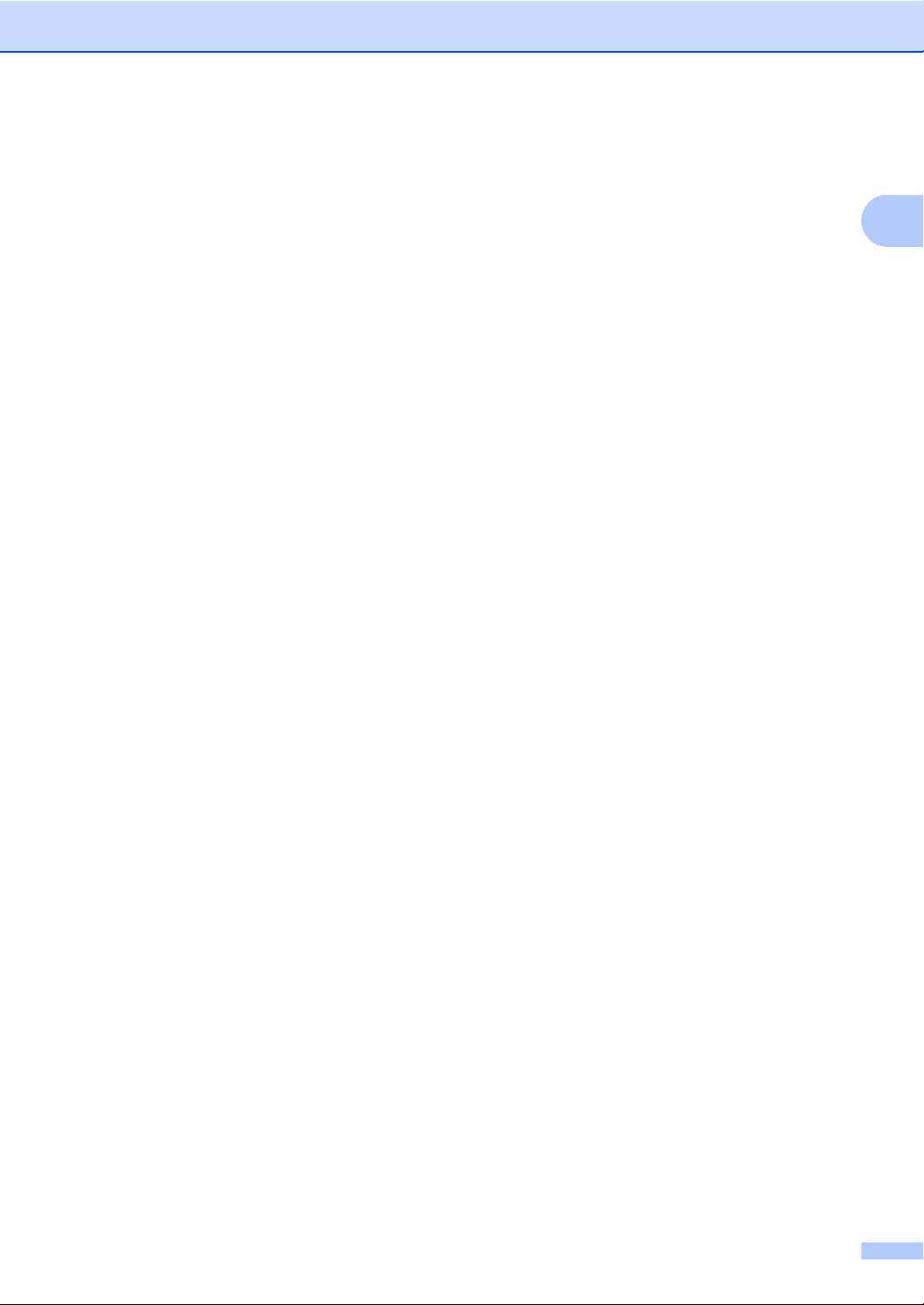
Yleiset asetukset
1
Käyttäjäasetusten luettelo 1
Voit tulostaa luettelon laitteen asetuksista.
a Paina Menu, 6, 4.
b Paina Start.
c Paina Stop/Exit.
Verkkoasetusraportti 1
Verkkoasetusraportti sisältää nykyiset
verkkoasetukset, mukaan lukien verkon
tulostuspalvelimen asetukset.
a Paina Menu, 6, 5.
b Paina Start.
c Paina Stop/Exit.
5
Page 10
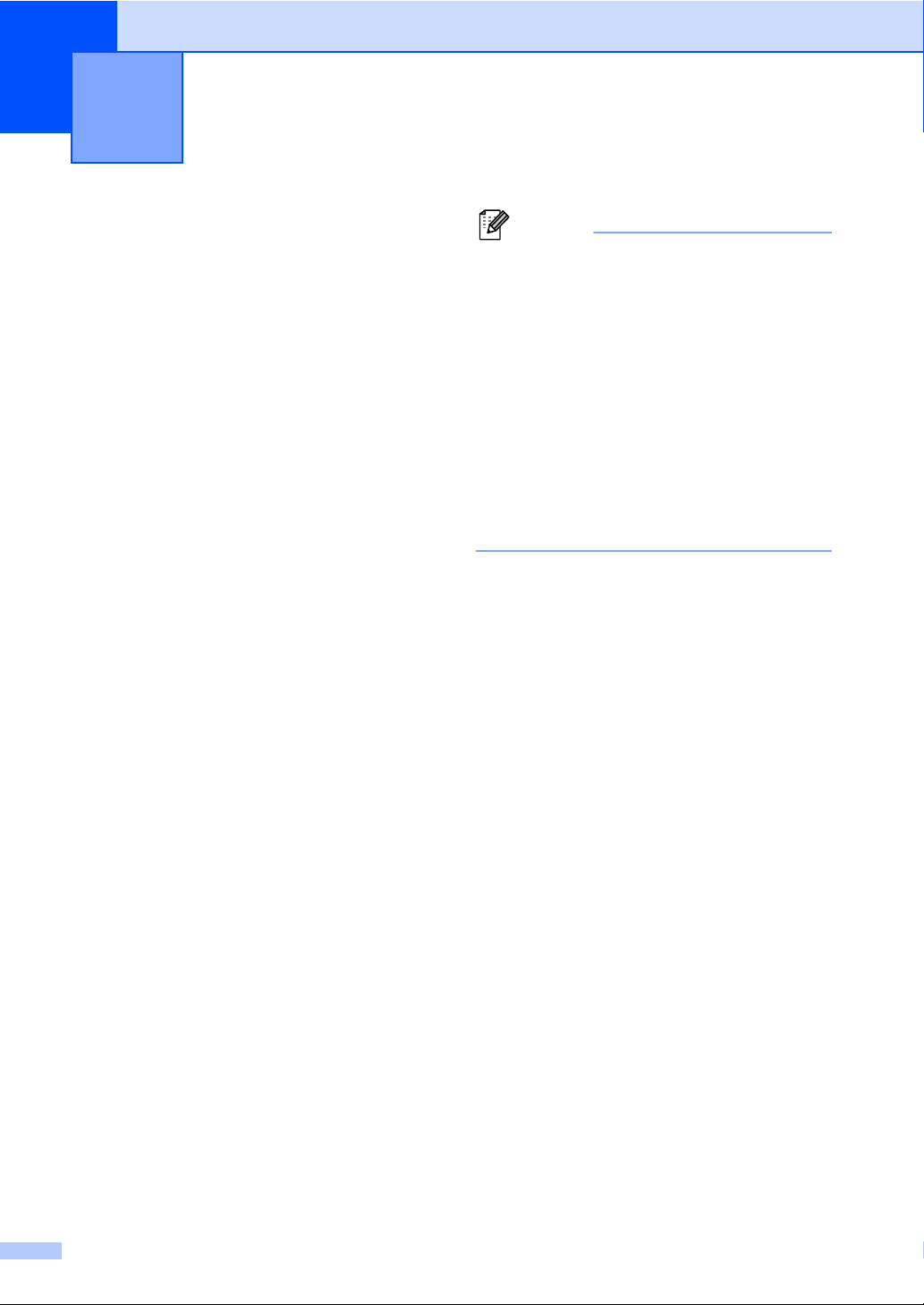
2
Vinkki
Suojaustoiminnot 2
Suojattu toimintolukko 2.0
Suojatun toimintolukon avulla voit rajoittaa
laitteen tiettyjen toimintojen julkista käyttöä:
Kopio
Skannaus
USB Direct
Tulosta
Page Limit (Sivurajoitus)
1
Skannaus sisältää Brother iPrint&Scan -ohjelman
kautta lähetetyt skannaustyöt.
2
Tulosta sisältää Google Cloud Print ja Brother
iPrint&Scan -ohjelmien kautta lähetetyt tulostustyöt.
3
Page Limit (Sivurajoitus) määritetään WWWpohjaisen hallinnan avulla.
Tämä ominaisuus myös estää käyttäjiä
muuttamasta laitteen oletusasetuksia
rajoittamalla käyttäjän määrittämien
valikkoasetusten käyttöä.
Järjestelmänvalvojan tunnussana on
näppäiltävä, ennen kuin suojaustoimintoja
voidaan käyttää.
1
2
3
2
• Suojattu toimintolukko voidaan määrittää
manuaalisesti ohjauspaneelista, WWWpohjaisen hallinnan tai BRAdmin
Professional 3:n avulla (ainoastaan
Windows
pohjaisen hallinnan tai BRAdmin
Professional 3:n (ainoastaan Windows
käyttämistä tämän ominaisuuden
määrittämiseksi. (uu Verkkokäyttäjän
opas)
• Vain järjestelmänvalvojat voivat tehdä
rajoituksia ja muutoksia kullekin
käyttäjälle.
®
). Suosittelemme WWW-
®
)
Rajoitettuja toimintoja voidaan käyttää
luomalla rajoitettu käyttäjä. Rajoitettujen
käyttäjien on näppäiltävä tunnussana, ennen
kuin he voivat käyttää laitetta.
Merkitse tunnussana muistiin. Jos unohdat
sen, joudut nollaamaan laitteeseen
tallennetun tunnussanan. Pyydä
tunnussanan palautustietoja Brotherin
asiakaspalvelusta.
6
Page 11
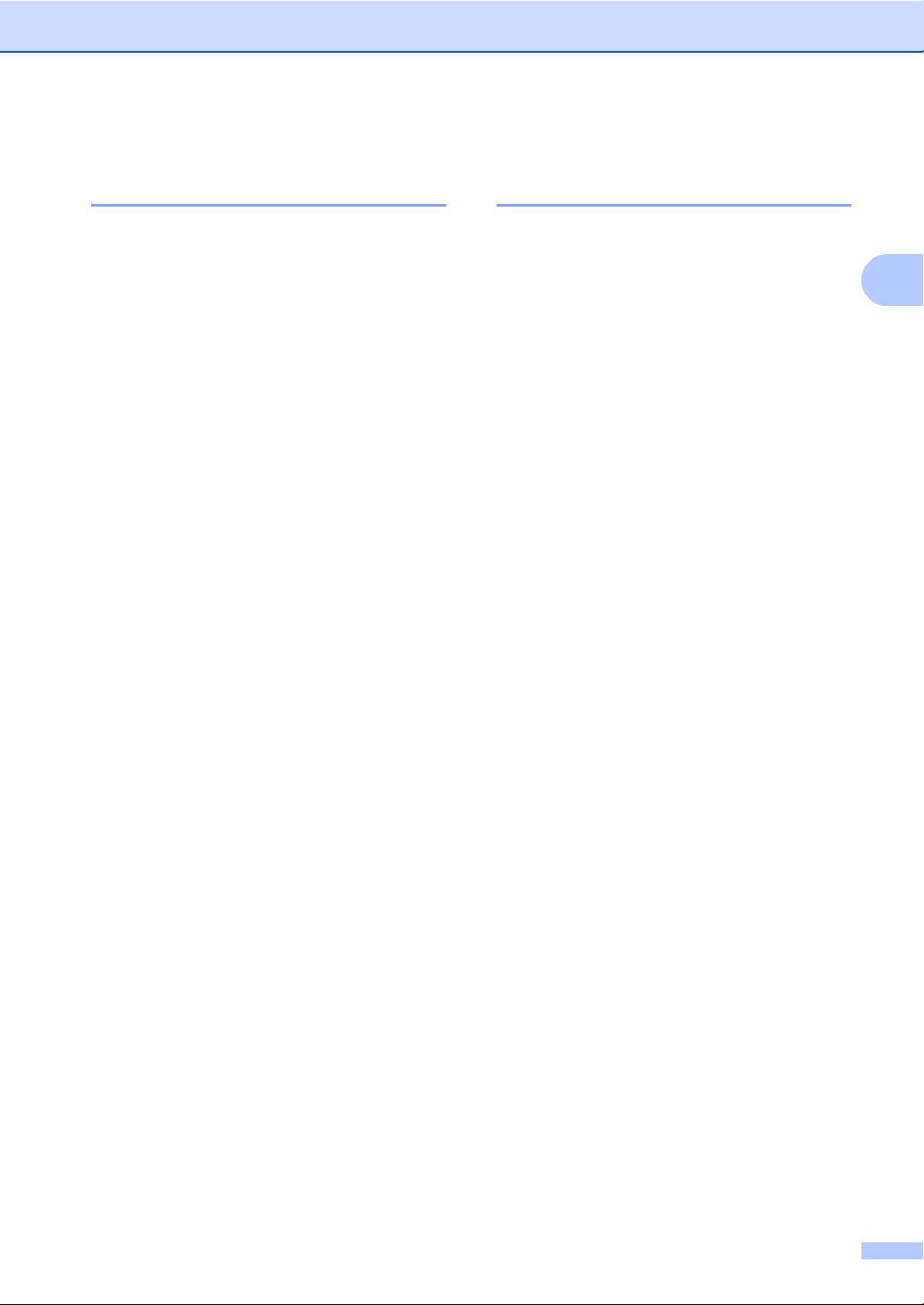
Suojaustoiminnot
2
Järjestelmänvalvojan tunnussanan asettaminen 2
Näitä ohjeita noudattamalla voit asettaa
järjestelmänvalvojan tunnussanan.
Tunnussanaa käytetään käyttäjien asetusten
tekemiseen ja suojatun toimintolukon
ottamiseen käyttöön tai pois käytöstä. (Katso
Rajoitettujen käyttäjien asettaminen uu
sivulla 8 ja Suojatun toimintolukon ottaminen
käyttöön ja pois käytöstä uu sivulla 9.)
a Paina Menu, 1, 7, 1.
b Näppäile tunnussanaksi
nelinumeroinen luku. Voit käyttää
numeroita 0–9.
Paina OK.
c Näppäile tunnussana uudelleen, kun
nestekidenäytössä näkyy Vahvista:.
Paina OK.
d Paina Stop/Exit.
Järjestelmänvalvojan tunnussanan vaihtaminen 2
a Paina Menu, 1, 7, 1.
b Paina a tai b ja valitse
Aseta tunnussana.
Paina OK.
c Näppäile rekisteröity nelinumeroinen
tunnussana.
Paina OK.
d Näppäile uusi nelinumeroinen
tunnussana.
Paina OK.
e Jos nestekidenäytössä näkyy
Vahvista:, näppäile uusi tunnussana
uudelleen.
Paina OK.
f Paina Stop/Exit.
7
Page 12
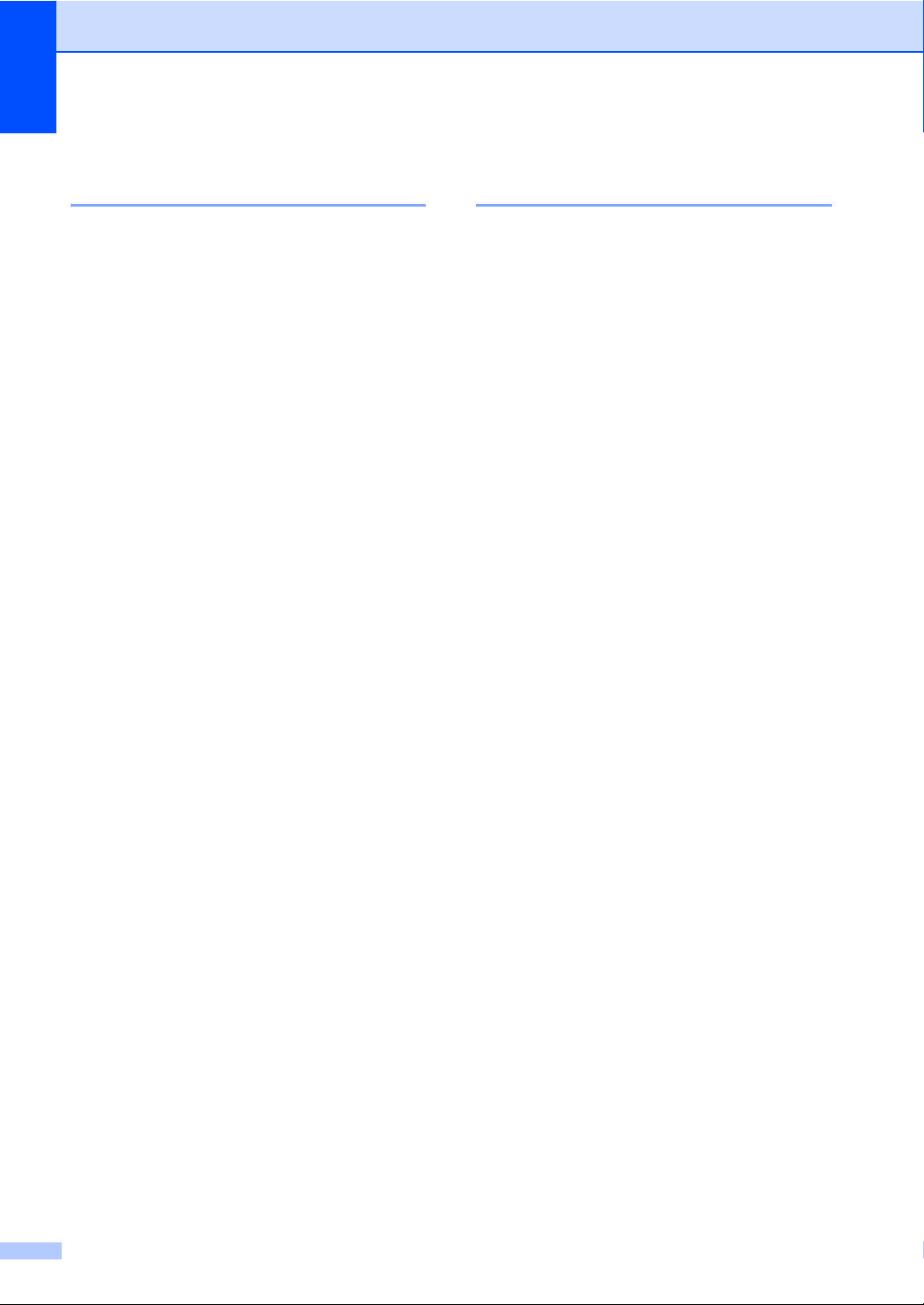
Luku 2
Julkisen käyttäjän tilan asettaminen 2
Julkisen käyttäjän tilassa rajoitetaan
toimintoja, joita julkiset käyttäjät voivat
käyttää. Julkisten käyttäjien ei tarvitse
näppäillä tunnussanaa käyttääkseen
ominaisuuksia, jotka ovat heidän
käytettävissään tämän asetuksen kautta. Voit
määrittää yhden julkisen käyttäjän.
a Paina Menu, 1, 7, 1.
b Paina a tai b ja valitse
Asennustunnus.
Paina OK.
c Näppäile järjestelmänvalvojan
tunnussana.
Paina OK.
d Paina a tai b ja valitse Julkinen.
Paina OK.
e Paina a tai b ja valitse Ota käyttöön
tai Poista käytöstä kohdassa
Kopio.
Paina OK.
Kun olet määrittänyt asetuksen Kopio,
toista tämä vaihe kohdille Skannaus,
USB Direct ja Tulosta. Kun
nestekidenäytössä näkyy Poistu,
paina OK.
f Paina Stop/Exit.
Rajoitettujen käyttäjien asettaminen 2
Voit määrittää käyttäjille tunnussanan ja
rajoittaa heidän käytettävissään olevia
toimintoja. Voit määrittää WWW-pohjaisen
hallinnan tai BRAdmin Professional 3:n
(ainoastaan Windows
rajoituksia, kuten sivumäärän mukaan tai
tietokoneen käyttäjänimen mukaan.
(uu Verkkokäyttäjän opas) Voit määrittää
enintään 25 rajoitetulle käyttäjälle rajoitukset
ja tunnussanan.
®
) avulla tarkempia
a Paina Menu, 1, 7, 1.
b Paina a tai b ja valitse
Asennustunnus.
Paina OK.
c Näppäile järjestelmänvalvojan
tunnussana.
Paina OK.
d Paina a tai b ja valitse KäyttäjäXX.
Paina OK.
e Näppäile käyttäjänimi
numeronäppäimillä. (uu Käyttöopas:
Tekstin syöttäminen)
Paina OK.
f Näppäile käyttäjälle nelinumeroinen
tunnussana.
Paina OK.
g Paina a tai b ja valitse Ota käyttöön
tai Poista käytöstä kohdassa
Kopio.
Paina OK.
Kun olet määrittänyt asetuksen Kopio,
toista tämä vaihe kohdille Skannaus,
USB Direct ja Tulosta. Kun
nestekidenäytössä näkyy Poistu,
paina OK.
h Toista vaiheet d – g kullekin uudelle
käyttäjälle ja tunnussanalle.
8
Page 13
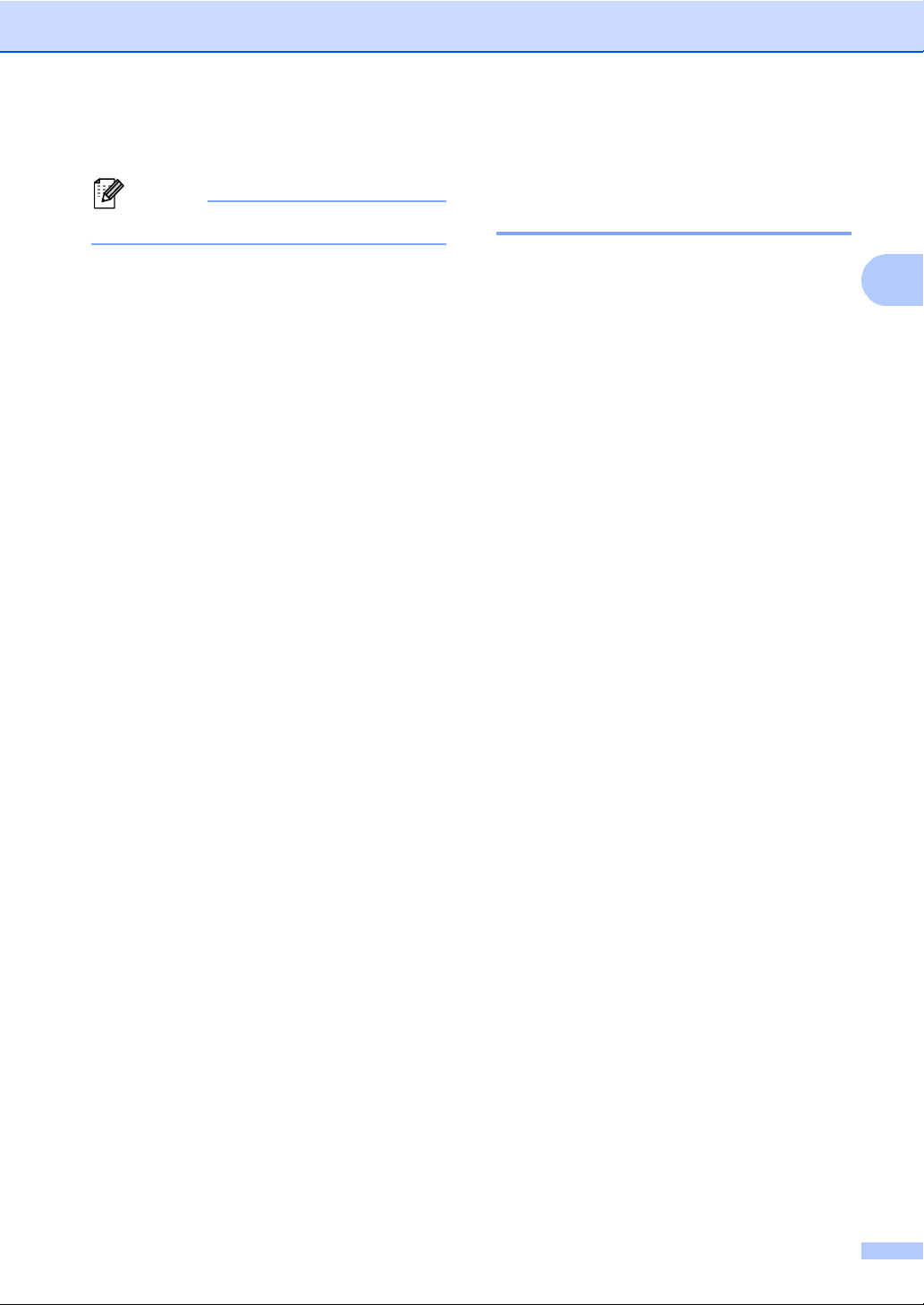
Suojaustoiminnot
2
Vinkki
i Paina Stop/Exit.
Et voi syöttää samaa nimeä eri käyttäjille.
Suojatun toimintolukon ottaminen käyttöön ja pois käytöstä 2
Jos näppäilet väärän tunnussanan,
nestekidenäytössä näkyy
Väärä tunnussana. Näppäile tunnussana
uudelleen oikein.
Suojatun toimintolukon ottaminen
käyttöön
a Paina Menu, 1, 7, 1.
b Paina a tai b ja valitse
Lukko EiiKyllä.
Paina OK.
c Näppäile nelinumeroinen
järjestelmänvalvojan tunnussana.
Paina OK.
Suojatun toimintolukon poistaminen
käytöstä
a Paina Menu, 1, 7, 1.
b Paina a tai b ja valitse
Lukko KylläiEi.
Paina OK.
c Näppäile nelinumeroinen
järjestelmänvalvojan tunnussana.
Paina OK.
9
Page 14

Luku 2
Vinkki
Vinkki
Käyttäjien vaihtaminen 2
Tällä asetuksella voit siirtyä rekisteröityjen
rajoitettujen käyttäjien välillä tai julkiseen
tilaan, kun suojattu toimintolukko on otettu
käyttöön.
Rajoitetun käyttäjän tilaan siirtyminen
a Pidä näppäintä d painettuna ja paina
samalla näppäintä Secure Print.
b Valitse ID painamalla a tai b.
Paina OK.
c Näppäile nelinumeroinen tunnussanasi.
Paina OK.
• Jos haluamasi toiminto on rajoitettu
nykyisen tunnuksen osalta,
nestekidenäyttöön tulee näkyviin
Pääsy estetty. Tämän jälkeen
nestekidenäytölle tulee näkyviin
Vaihda tunnus sekä muut
käyttäjätunnukset, jolloin voit vaihtaa
käyttäjätunnukseen tai julkiseen tilaan,
jolla on pääsy toimintoon. Jos sinulla on
oikeudet käyttää tätä toimintoa, valitse
nimesi painamalla a tai b ja paina OK.
Näppäile nelinumeroinen tunnussanasi ja
paina OK.
• Jos käyttäjätunnuksellasi on
sivurajoituksia ja olet jo saavuttanut
sivujen enimmäismäärän,
nestekidenäyttöön tulee näkyviin
Raja ylitetty, kun yrität tulostaa
tietoja. Ota yhteys järjestelmänvalvojaan
ja tarkista Suojatun toimintolukon
asetukset.
Julkiseen tilaan siirtyminen
Kun rajoitettu käyttäjä on käyttänyt laitetta, se
siirtyy takaisin julkiseen tilaan minuutin
kuluttua.
Voit poistua rajoitetun käyttäjän tilasta
painamalla seuraavia painikkeita:
Clear ollessasi kopiointitilassa.
(SCAN) ollessasi skannaustilassa.
Nestekidenäyttöön tulee kysymys
Julkinen tila?.
Valitse 1.Kyllä painamalla 1.
Jos haluamasi toiminto on rajoitettu
kaikille käyttäjille, nestekidenäyttöön tulee
näkyviin Ei käytettävissä ja laite
siirtyy takaisin Valmis-tilaan etkä voi
käyttää haluamaasi toimintoa. Ota yhteys
järjestelmänvalvojaan ja tarkista Suojatun
toimintolukon asetukset.
10
Page 15

Suojaustoiminnot
2
Asetuslukko 2
Asetuslukon avulla voit asettaa tunnussanan,
jolloin muut eivät voi vahingossa muuttaa
laitteen asetuksia.
Merkitse tunnussana muistiin. Jos unohdat
sen, joudut nollaamaan laitteeseen
tallennetut tunnussanat. Ota yhteys
järjestelmänvalvojaan tai Brotherin
asiakaspalveluun.
Kun asetuslukon asetus on Kyllä, asetuksia
ei voida muuttaa ilman tunnussanaa.
Tunnussanan asettaminen 2
a Paina Menu, 1, 7, 2.
b Näppäile tunnussanaksi
nelinumeroinen luku. Voit käyttää
numeroita 0–9.
Paina OK.
c Näppäile tunnussana uudelleen, kun
näytössä on viesti Vahvista:.
Paina OK.
d Paina Stop/Exit.
11
Page 16

Luku 2
Asetuslukon tunnussanan vaihtaminen 2
a Paina Menu, 1, 7, 2.
b Paina a tai b ja valitse
Aseta tunnussana.
Paina OK.
c Näppäile senhetkinen nelinumeroinen
tunnussanasi.
Paina OK.
d Näppäile uusi nelinumeroinen
tunnussana.
Paina OK.
e Näppäile uusi tunnussana uudelleen,
kun nestekidenäytössä näkyy
Vahvista:.
Paina OK.
f Paina Stop/Exit.
Asetuslukon ottaminen käyttöön tai poistaminen käytöstä 2
Jos näppäilet väärän tunnussanan, kun
suoritat seuraavien ohjeiden mukaisia toimia,
näytössä näkyy viesti Väärä tunnussana.
Näppäile tunnussana uudelleen oikein.
Asetuslukon ottaminen käyttöön
a Paina Menu, 1, 7, 2.
b Paina a tai b ja valitse Kyllä.
Paina OK.
c Näppäile nelinumeroinen tunnussanasi.
Paina OK.
d Paina Stop/Exit.
Asetuslukon poistaminen käytöstä
a Paina Menu, 1, 7, 2.
b Näppäile nelinumeroinen tunnussanasi.
Paina OK kahdesti.
c Paina Stop/Exit.
12
Page 17

3
3
Kopiointi 3
Kopiointiasetukset 3
Kun haluat muuttaa kopiointiasetuksia
seuraaville kopioille nopeasti, käytä
väliaikaisia COPY-näppäimiä. Voit muuttaa
useita asetuksia.
Laite palaa oletusasetuksiin minuutin kuluttua
kopioinnissa.
Voit muuttaa asetuksen painamalla COPY tai
Duplex ja painamalla sitten a tai b ja d tai c
kopiointiasetusten selaamiseksi. Paina OK,
kun haluamasi asetus näkyy korostettuna.
Kun olet tehnyt asetukset, paina Start
aloittaaksesi kopioinnin.
Kopioinnin lopettaminen 3
Lopeta kopiointi painamalla Stop/Exit.
Kopioitavan kuvan suurentaminen tai pienentäminen 3
Voit valita seuraavat suurennus- ja
pienennyssuhteet:
Paina
100%*
97% LTRiA4
94% A4iLTR
91%Kokosivu
85% LTRiEXE
83% LGLiA4
78% LGLiLTR
70% A4iA5
50%
Mukau.(25-400%)
Automaattinen
200%
141% A5iA4
2
1
104% EXEiLTR
* Tehdasasetus näkyy lihavoituna ja tähdellä
merkittynä.
1
Asetuksella Mukau.(25-400%) voit valita suhteen
väliltä 25%–400%.
2
Automaattinen asettaa laitteen laskemaan
paperin kokoon parhaiten sopivan
pienennyssuhteen. Automaattinen on käytössä
ainoastaan käytettäessä ADS:ää.
Suurenna tai pienennä seuraavaa kopiota
noudattamalla seuraavia ohjeita:
a Aseta asiakirja.
b Näppäile kopiomäärä
numeronäppäimillä (korkeintaan 99
kappaletta).
13
Page 18

Luku 3
Vinkki
c Paina Enlarge/Reduce ja paina sitten
c.
d Tee jokin seuraavista:
Valitse haluamasi pienennys- tai
suurennussuhde painamalla a tai b.
Paina OK.
Paina a tai b ja valitse
Mukau.(25-400%).
Paina OK.
Näppäile suurennus- tai
pienennyssuhde numeronäppäimillä
väliltä 25%–400%. (Voit esimerkiksi
antaa arvoksi 53% painamalla 5ja 3.)
Paina OK.
e Paina Start.
Sivuasettelun asetukset 2 in 1 (P),
2in1(V), 2 in 1 (ID),
4in1(P) ja 4in1(V) eivät ole
käytettävissä suurennuksen tai
pienennyksen kanssa.
14
Page 19

Kopiointi
3
Options (Asetukset) -näppäimen käyttäminen 3
Options-näppäimellä voit nopeasti muuttaa seuraavia seuraavan kopion kopiointiasetuksia.
Paina
Valikon vaihtoehdot Asetukset Sivu
Paina a tai b ja sitten OK.
Pinoa/Lajittele Pinoa*
Laatu Auto*
Kirkkaus
Kontrasti
Sivun asettelu Ei(1 in 1)*
Kasetin valinta
Tehdasasetukset näkyvät lihavoituna ja tähdellä merkittynä.
Paina a, b, d tai c ja paina sitten OK.
Lajittele
Teksti
Valok.
Diagr.
-onnnn+
-nonnn+
-nnonn+*
-nnnon+
-nnnno+
-onnnn+
-nonnn+
-nnonn+*
-nnnon+
-nnnno+
2in1(P)
2in1(V)
2in1(ID)
4in1(P)
4in1(V)
MT>K1* tai M>K1>K2 *
K1>MT tai K1>K2>M
#1(XXX)
#2(XXX)
MT(XXX)
2
12
2
1
1
16
16
17
17
18
20
1
T2 ja #2 tulevat näkyviin ainoastaan, jos valinnainen alapaperikasetti on asennettu.
2
XXX on paperikoko, joka määritetään kohdassa Menu, 1, 1, 2.
15
Page 20

Luku 3
Kopioiden lajittelu 3
Voit lajitella useita kopioita. Sivujen
pinoamisjärjestys on 1 2 3, 1 2 3, 1 2 3 jne.
a Aseta asiakirja.
b Näppäile kopiomäärä
numeronäppäimillä (korkeintaan 99
kappaletta).
c Paina Options. Paina a tai b ja valitse
Pinoa/Lajittele.
Paina OK.
d Paina a tai b ja valitse Lajittele.
Paina OK.
e Skannaa sivu painamalla Start.
Jos asiakirja on asetettu ADS:ään, laite
skannaa sivut ja aloittaa tulostuksen.
Jos käytät valotustasoa, siirry
vaiheeseen f.
f Kun laite on skannannut sivun, paina 1
ja skannaa seuraava sivu.
Kopio tasolta
Seuraava sivu?
a 1.Kyl lä
b 2.Ei
Valit. ab tai OK
g Aseta seuraava sivu valotustasolle.
Paina OK.
Toista vaiheet f ja g asiakirjan kunkin
sivun kohdalla.
Kopiolaadun parantaminen 3
Voit valita useista laatuasetuksista.
Oletusasetus on Auto.
Auto
Auto-asetusta suositellaan tavallisia
tulosteita varten. Sopii asiakirjoille, jotka
sisältävät sekä tekstiä että valokuvia.
Teksti
Sopii asiakirjoille, jotka sisältävät
pääasiassa tekstiä.
Valok.
Parempi kopiointilaatu valokuville.
Diagr.
Sopii kuittien kopiointiin.
Jos haluat vaihtaa laatuasetuksen
väliaikaisesti, noudata seuraavia ohjeita:
a Aseta asiakirja.
b Näppäile kopiomäärä
numeronäppäimillä (korkeintaan 99
kappaletta).
c Paina Options. Paina a tai b ja valitse
Laatu.
Paina OK.
d Paina d tai c ja valitse Auto, Teksti,
Valok. tai Diagr..
Paina OK.
e Paina Start.
h Kun kaikki sivut on skannattu, lopeta
painamalla 2 vaiheessa f.
16
Voit muuttaa oletusasetuksen noudattamalla
seuraavia ohjeita:
a Paina Menu, 2, 1.
b Valitse kopiolaatu painamalla a tai b.
Paina OK.
c Paina Stop/Exit.
Page 21

Kopiointi
3
Kirkkauden ja kontrastin säätäminen 3
Kirkkaus 3
Voit tummentaa tai vaalentaa kopioita
säätämällä kopion kirkkautta.
Jos haluat vaihtaa kopion
kirkkausasetuksen väliaikaisesti, noudata
seuraavia ohjeita:
a Aseta asiakirja.
b Näppäile kopiomäärä
numeronäppäimillä (korkeintaan 99
kappaletta).
c Paina Options.
Paina a tai b ja valitse Kirkkaus.
Paina OK.
d Vaalenna kopiota painamalla c tai
tummenna sitä painamalla d.
Paina OK.
e Paina Start.
Voit muuttaa oletusasetuksen
noudattamalla seuraavia ohjeita:
Kontrasti 3
Voit parantaa kuvan tarkkuutta ja eloisuutta
säätämällä kontrastia.
Jos haluat vaihtaa kontrastiasetuksen
väliaikaisesti, noudata seuraavia ohjeita:
a Aseta asiakirja.
b Näppäile kopiomäärä
numeronäppäimillä (korkeintaan 99
kappaletta).
c Paina Options.
Paina a tai b ja valitse Kontrasti.
Paina OK.
d Voit pienentää kontrastia painamalla d
tai lisätä sitä painamalla c.
Paina OK.
e Paina Start.
Voit muuttaa oletusasetuksen
noudattamalla seuraavia ohjeita:
a Paina Menu, 2, 3.
b Voit pienentää kontrastia painamalla d
tai lisätä sitä painamalla c.
Paina OK.
a Paina Menu, 2, 2.
c Paina Stop/Exit.
b Vaalenna kopiota painamalla c tai
tummenna sitä painamalla d.
Paina OK.
c Paina Stop/Exit.
17
Page 22

Luku 3
Tärkeää
Useiden sivujen kopiointi yhdelle sivulle (sivun asettelu) 3
Voit vähentää kopiointiin käytettävän paperin
määrää käyttämällä useita sivuja yhdelle kopiointitoimintoa. Tämän toiminnon avulla
voit kopioida kaksi tai neljä sivua yhdelle
sivulle. Jos haluat kopioida henkilökortin
molemmat puolet yhdelle sivulle,
katso 2 in 1 -ID-kortin kopiointi uu sivulla 19.
• Varmista, että valittu paperikoko on A4,
Letter, Legal tai Folio.
•(P) tarkoittaa pystysuuntaa ja (V)
vaakasuuntaa.
• Suurennus- ja pienennysasetusta ei voi
käyttää useita sivuja yhdelle -toiminnon
kanssa.
a Aseta asiakirja.
Jos käytät valotustasoa, siirry
vaiheeseen f.
f Kun laite on skannannut sivun, paina 1
ja skannaa seuraava sivu.
Kopio tasolta
Seuraava sivu?
a 1.Kyllä
b 2.Ei
Valit. ab tai OK
g Aseta seuraava sivu valotustasolle.
Paina OK.
Toista vaiheet f ja g asiakirjan kunkin
sivun kohdalla.
h Kun kaikki sivut on skannattu, lopeta
painamalla 2 vaiheessa f.
Jos kopioit ADS:n avulla: 3
Aseta asiakirja tekstipuoli ylöspäin
seuraavassa kuvassa näytetyllä tavalla:
2in1(P)
b Näppäile kopiomäärä
numeronäppäimillä (korkeintaan 99
kappaletta).
c Paina Options. Paina a tai b ja valitse
Sivun asettelu. Paina OK.
d Valitse Ei(1 in 1), 2in1(P),
2in1(V), 2 in 1 (ID)
4in1(P) tai 4in1(V)
painamalla a tai b.
Paina OK.
1
Lisätietoja 2 in 1 (ID) -toiminnosta on
kohdassa 2 in 1 -ID-kortin kopiointi uu
sivulla 19.
1
,
e Skannaa sivu painamalla Start.
Jos asiakirja on asetettu ADS:ään, laite
skannaa sivut ja aloittaa tulostuksen.
2in1(V)
4in1(P)
4in1(V)
18
Page 23

Kopiointi
3
Vinkki
Jos kopioit valotustason avulla: 3
Aseta asiakirja tekstipuoli alaspäin
seuraavassa kuvatulla tavalla:
2in1(P)
2in1(V)
4in1(P)
4in1(V)
2 in 1 -ID-kortin kopiointi 3
Voit kopioida henkilökortin molemmat puolet
yhdelle sivulle ja säilyttää kortin alkuperäisen
koon.
Voit kopioida henkilökortin, jos se on lain
mukaan sallittua. (uu Tuotteen
turvaohjeet: Kopiointilaitteiden laiton
käyttö (Ainoastaan MFC ja DCP))
a Aseta henkilökortti etupuoli alaspäin
valotustason vasemmalle puolelle.
1
1 4 mm tai enemmän (vasen yläkulma)
Vaikka ADS:llä olisi asiakirja, laite
skannaa tiedot valotustasolta tässä
tilassa.
b Anna haluamasi kopioiden määrä.
c Paina Options. Paina a tai b ja valitse
Sivun asettelu. Paina OK.
d Paina a tai b ja valitse 2 in 1 (ID).
Paina OK.
e Paina Start.
Kun laite on skannannut kortin
ensimmäisen puolen,
nestekidenäyttöön tulee näkyviin
seuraava ohje.
Käännä ID
Paina Start
19
Page 24

Luku 3
Vinkki
Vinkki
1
2
1
2
f Käännä henkilökortti toisinpäin
valotustason vasemmalle puolelle.
g Paina Start. Laite skannaa kortin toisen
puolen ja tulostaa sivun.
Kun 2 in 1 ID-kopiointi on valittuna, laite
asettaa laatuasetukseksi Valok. ja
kontrastiksi +2 (-nnnno+).
Paperikasetin valinta 3
Voit muuttaa kasetin käyttö -asetuksen
ainoastaan seuraavalle kopiolle.
a Aseta asiakirja.
b Näppäile kopiomäärä
numeronäppäimillä (korkeintaan 99
kappaletta).
c Paina Options. Paina a tai b ja valitse
Kasetin valinta. Paina OK.
Kaksipuolinen (duplex) kopiointi 3
Jos haluat käyttää laitteen automaattista
kaksipuolista kopiointia, lataa asiakirja
ADS:lle.
Jos kaksipuolisen kopioinnin aikana näyttöön
tulee ilmoitus muistin loppumisesta, yritä
asentaa lisää muistia. (Katso Lisämuistin
asentaminen uu sivulla 28.)
Kaksipuolinen kopiointi (kääntö pitkää sivua pitkin) 3
1puol.i2puol. P
Vaaka
d Valitse MT>K1, M>K1>K2
K1>K2>M
MT(XXX)
OK.
1
2
1
, #1(XXX)2, #2(XXX)12 tai
2
painamalla d tai c. Paina
T2 ja #2 tulevat näkyviin ainoastaan, jos
valinnainen alapaperikasetti on asennettu.
XXX on paperikoko, joka määritetään
kohdassa Menu, 1, 1, 2.
1
, K1>MT,
e Paina Start.
Muuttaaksesi kasetin valinnan
oletusasetusta, uu Käyttöopas: Kasetin
käyttö kopiointitilassa.
Pysty
1
1
2
2
a Aseta asiakirja.
b Näppäile kopioiden määrä (enintään 99)
numeronäppäinten avulla.
c Paina Duplex ja a tai b ja valitse
1puol.i2puol. P.
Paina OK.
d Kopioi asiakirja painamalla Start.
20
Page 25

3
Kaksipuolinen kopiointi
1
2
1
2
1
2
1
2
(kääntö lyhyttä sivua pitkin) 3
1-puolinen i 2-puolinen L
Vaaka
Pysty
a Aseta asiakirja.
Kopiointi
b Näppäile kopioiden määrä (enintään 99)
numeronäppäinten avulla.
c Paina Duplex ja a tai b ja valitse
1puol.i2puol. L.
Paina OK.
d Kopioi asiakirja painamalla Start.
21
Page 26

VAROITUS
Tärkeää
Säännöllinen kunnossapito A
A
Laitteen puhdistaminen ja tarkistaminen
Puhdista laitteen sisä- ja ulkopuoli
säännöllisesti kuivalla, nukkaamattomalla
liinalla. Kun vaihdat värikasetin tai
rumpuyksikön, muista puhdistaa laitteen
sisäpuoli. Jos tulostetuissa sivuissa on
mustetahroja, puhdista laitteen sisäpuoli
kuivalla, nukkaamattomalla liinalla.
• ÄLÄ laita värikasetteja tai
rumpuyksikkö- ja värikasettiyhdistelmää
tuleen. Ne voivat räjähtää ja aiheuttaa
vammoja.
Käytä mietoja puhdistusaineita.
Puhdistaminen haihtuvilla liuottimilla,
A
kuten tinnerillä tai bensiinillä, voi
vahingoittaa laitteen pintaa.
• ÄLÄ puhdista tuotteen sisä- tai
ulkopuolta tulenaroilla aineilla,
minkäänlaisilla suihkeilla tai orgaanisilla
liuotteilla/nesteillä, joissa on alkoholia
tai ammoniakkia. Se voi aiheuttaa
tulipalon tai sähköiskun. Käytä
ainoastaan kuivaa, nukkaamatonta
liinaa.
(uu Tuotteen turvaohjeet: Yleiset
varotoimet)
22
Page 27

Säännöllinen kunnossapito
A
Vinkki
Sivulaskurien tarkistaminen A
Voit näyttää laitteen sivulaskurit, jotka
laskevat kopiot, tulostetut sivut, raportit,
luettelot ja kokonaismäärän.
a Paina Menu, 6, 3.
b Paina a tai b nähdäksesi Yhteensä,
Lista, Kopio tai Tulostet..
c Paina Stop/Exit.
Osien jäljellä olevan käyttöiän tarkistaminen A
Laitteen osien käyttöikä voidaan näyttää
nestekidenäytössä.
a Paina Menu, 6, 7.
67.Osan käyttöikä
1.Rumpuyksikkö
2.Kiinn.yksikkö
3.Laser-yksikkö
Valit. ab tai OK
b Valitse 1.Rumpuyksikkö,
2.Kiinn.yksikkö,
3.Laser-yksikkö, 4.PS-tarvikk.
MT, 5.PS-tarvikk. 1 tai
6.PS-tarvikk. 2
b.
Paina OK.
1
painamalla a tai
c Paina Stop/Exit.
1
Jos valinnainen alakasetti on asennettu.
Säännöllisesti huollettavien osien vaihtaminen
Säännöllisesti huollettavat osat on
vaihdettava säännöllisin väliajoin, jotta
tulostuslaatu ei kärsi. Alla luetellut osat on
vaihdettava noin 50 000 sivun tulostamisen
jälkeen
jälkeen
ja laser). Ota yhteys Brotherin
asiakaspalveluun, kun seuraavat viestit
ilmestyvät nestekidenäyttöön.
1
2
1
(PF Kit MP) ja 100 000 sivun
1
(PF Kit 1, PF Kit 22, kiinnitysyksikkö
Nestekidenäyttö Kuvaus
Vaihda osat
Kiinnitysyksikkö
Vaihda osat
Laseryksikkö
Vaihda osat
PS-tarvikk. 1
Vaihda osat
PS-tarvikk. 2
Vaihda osat
PS-tarvikk. MT
A4- tai Letter-koon yksipuolisia sivuja.
Jos valinnainen alakasetti on asennettu.
Vaihda kiinnitysyksikkö.
Vaihda laseryksikkö.
Vaihda paperikasetin
paperinsyöttöpakkaus.
Vaihda valinnaisen
alakasetin
2
paperinsyöttöpakkaus.
Vaihda monitoimialustan
paperinsyöttöpakkaus.
A
Käyttöiän tarkistus on tarkka ainoastaan,
jos olet nollannut osan laskurin uuden
osan asennuksen yhteydessä.
Tarkistuksen arvio ei ole tarkka, jos
kyseisen osan käyttöiän laskuri on nollattu
käytetyn osan käyttöiän aikana.
Värikasetin jäljellä oleva käyttöikä on
ilmoitettu käyttäjäasetusraportissa. (Katso
Käyttäjäasetusten luettelo uu sivulla 5.)
23
Page 28

Laitteen pakkaaminen
VAROITUS
Vinkki
1
FRONT
ja kuljetus A
Laite on painava, se painaa yli 15,6 kg.
Varo, että sormet eivät jää puristuksiin, kun
asetat laitteen alas.
Jos käytät alapaperikasettia, älä kanna
laitetta pitämällä kiinni alapaperikasetista.
Tämä voi johtaa henkilövahinkoihin ja
laitteen vahingoittumiseen, koska se ei ole
kiinni alapaperikasetissa.
Jos joudut jostakin syystä kuljettamaan
laitetta, pakkaa laite huolellisesti
alkuperäiseen pakkausmateriaaliin
kuljetusvahinkojen välttämiseksi. Ota
laitteelle riittävä kuljetusvakuutus.
a Sammuta laite. Anna laitteen jäähtyä
sammuttamalla se vähintään
10 minuutin ajaksi.
b Irrota kaikki kaapelit ja irrota virtajohto
pistorasiasta.
c Aseta pakkausmateriaali (1)
pakkaukseen.
24
Page 29

Säännöllinen kunnossapito
A
FRONT
1
1
1
RIGHT
LEFT
d Kääri laite muovipussiin. Aseta laite
pakkausmateriaaliin (1).
e Aseta kaksi pakkausmateriaalin
kappaletta (1) pakkaukseen ja kohdista
laitteen oikea puoli toisen
pakkausmateriaalin kappaleen RIGHTmerkkiin ja laitteen vasen puoli toisen
pakkausmateriaalin kappaleen LEFTmerkkiin. Aseta sähköjohto ja painetut
materiaalit pakkaukseen kuvan
mukaisesti.
f Sulje laatikko ja teippaa se kiinni.
25
Page 30

g <Jos käytät alapaperikasettia>
Pakkaa alakasetti kuvan osoittamalla
tavalla.
26
Page 31

B
B
VAROITUS
Vinkki
Vinkki
Asetukset B
Alapaperikasetti (LT-5400, lisävaruste)
Voit asentaa lisävarusteena saatavan
alapaperikasetin, johon mahtuu jopa 500
arkkia 80 g/m
Kun lisävaruste-paperikasetti on asennettu,
laitteeseen mahtuu jopa 800 arkkia tavallista
paperia.
Saat asennusohjeet alapaperikasetin
mukana toimittamistamme ohjeista.
Jos käytät alapaperikasettia, älä kanna
laitetta pitämällä kiinni alapaperikasetista.
Tämä voi johtaa henkilövahinkoihin ja
laitteen vahingoittumiseen, koska se ei ole
kiinni alapaperikasetissa.
2
paperia.
Muistikortti B
B
DCP-8110DN -laitteen vakiomuisti on 64 Mt.
Laitteessa on yksi paikka valinnaiselle
laajennusmuistille. Voit lisätä DCP-8110DNlaitteeseen muistia 320 Mt asti.
SO-DIMM-tyypit B
Voit asentaa seuraavat SO-DIMM-muistit:
256 Mt Kingston KTH-LJ2015/256
256 Mt Transcend TS256MHP423A
• Saat lisätietoja vierailemalla Kingston
Technologyn Web-sivustossa osoitteessa
http://www.kingston.com/
• Saat lisätietoja vierailemalla Transcendin
Web-sivustossa osoitteessa
http://www.transcend.com.tw/
Yleisesti SO-DIMM-muistien on oltava
seuraavien määritysten mukaisia:
Tyyppi 144-jalkainen ja 16-bittinen
dataväylä
CAS-piiloaika 4
Kellotaajuus vähintään 267 MHz (533
Mb/s/jalka)
Kapasiteetti 256 Mt
Korkeus 30,0 mm
DRAM-tyyppi DDR2 SDRAM
.
.
• Kaikki SO-DIMMit eivät välttämättä toimi
tämän laitteen kanssa.
• Saat lisätietoja laitteen myyneeltä
jälleenmyyjältä tai Brotherin
asiakaspalvelusta.
27
Page 32

Lisämuistin asentaminen B
Vinkki
Tärkeää
2 1
12
a Sammuta laite virtakytkimestä.
b Irrota liitäntäkaapeli laitteesta ja
sähköjohto pistorasiasta.
Muista sammuttaa laite virtakytkimestä
ennen SO-DIMMien asentamista tai
poistamista.
c Poista ensin muovinen (1) ja sitten
metallinen (2) SO-DIMM-kansi.
e Pitele SO-DIMMia reunoista ja kohdista
sen lovet muistikorttipaikan ulkonemiin.
Työnnä SO-DIMM ensin paikoilleen
vinosti (1), ja kallista sitä sitten
liitäntälevyä kohti, kunnes se napsahtaa
paikoilleen (2).
d Poista SO-DIMM pakkauksesta ja pitele
sitä reunoista.
ÄLÄ koske muistisiruihin tai kortin pintaan,
jotta staattinen sähkö ei vahingoittaisi
laitetta.
f Laita ensin metallinen (2) ja sitten
muovinen (1) SO-DIMM-kansi
paikoilleen.
1
2
28
Page 33

B
g Kytke laitteen sähköjohto pistorasiaan ja
Vinkki
kytke sitten liitäntäkaapeli.
h Kytke virta laitteen virtakytkimestä.
Voit varmistaa, että olet asentanut
SO-DIMMin oikein, tulostamalla
käyttäjäasetusten sivun, josta näkyy
RAM-muistin nykyinen koko. (Katso
Käyttäjäasetusten luettelo uu sivulla 5
.)
Asetukset
29
Page 34

Sanasto C
C
Tämä on kattava luettelo Brother-käyttöoppaissa mainituista toiminnoista ja termeistä. Riippuu
laitteesta, ovatko mainitut toiminnot käytettävissä.
Äänimerkin äänenvoimakkuus
Näppäintä painettaessa tai virheen
sattuessa kuuluvan äänimerkin
äänenvoimakkuuden säätö.
ADS (automaattinen dokumenttien
syöttölaite)
Asiakirjat voidaan asettaa automaattiseen
dokumenttien syöttölaitteeseen, josta ne
voidaan lähettää skannattavaksi
automaattisesti yksi arkki kerrallaan.
Erottelutarkkuus
Pysty- ja vaakasuorien viivojen lukumäärä
yhtä tuumaa kohden.
Harmaasävy
Valokuvien kopiointiin käytettävissä olevat
harmaan sävyt.
Hieno erottelutarkkuus
Erottelutarkkuus on 203 × 196 dpi. Sopii
pienelle tekstille ja piirroksille.
Job Cancel -näppäin
Peruuttaa ohjelmoidun tulostustyön ja
poistaa sen laitteen muistista.
Tekstintunnistus (OCR)
Nuance™ PaperPort™ 12SE tai Presto!
PageManager -ohjelmistosovellus
muuttaa kuvan tekstin tekstiksi, jota voi
muokata.
Väliaikaiset asetukset
Voit valita tiettyjä kopiointivalintoja
muuttamatta oletusasetuksia.
Valikkotila
Ohjelmointitila, jossa laitteen asetuksia
muutetaan.
Käyttäjäasetusten luettelo
Tulostettu raportti, josta näkyvät laitteen
nykyiset asetukset.
Kontrasti
Asetus, jolla säädetään kopioiden
tummuutta ja vaaleutta. Tummia
asiakirjoja vaalennetaan ja vaaleita
tummennetaan.
Nestekidenäyttö (LCD)
Laitteen näyttöruutu, jossa viestit näkyvät
ohjelmoinnin aikana. Kun laite on
valmiustilassa, päivämäärä ja kellonaika
näkyvät näytössä.
Skannaus
Paperille painetun asiakirjan lähettäminen
sähköisenä kuvana tietokoneeseen.
30
Page 35

D
Hakemisto
A
Apple Macintosh
Katso Ohjelmiston käyttöopas.
C
ControlCenter2 (Macintosh)
Katso Ohjelmiston käyttöopas.
ControlCenter4 (Windows
Katso Ohjelmiston käyttöopas.
®
)
E
Enlarge/Reduce (Suurenna/Pienennä) näppäin
....................................................13
H
Hiljainen tila ................................................3
K
Kaksipuolinen kopiointi ............................20
Kopiointi
2 in 1 -ID-kortin kopiointi
Enlarge/Reduce (Suurenna/Pienennä) näppäin
Kaksipuolisen kopioinnin avain
kontrasti
laatu
Options (Asetukset) -näppäin
Useita sivuja yhdelle (sivun asettelu)
valotustason käyttäminen
väliaikaiset asetukset
Kunnossapito, säännöllinen
osien jäljellä olevan käyttöiän
tarkistaminen
.................................................13
................................................17
......................................................16
........................................23
.......................19
...... 20, 21
...............15
....18
.............. 16, 18
............................ 13
..................... 22
L
Laatu
kopiointi
Laitetiedot
osien jäljellä olevan käyttöiän
tarkistaminen
sivumäärät
Lajittelu
Lepotila
..........................................15, 16
........................................ 23
............................................ 23
.................................................... 16
...................................................... 2
M
Macintosh
Katso Ohjelmiston käyttöopas.
Muisti
DIMM-muistikortin lisääminen
(valinnainen)
asentaminen
tallennus
......................................... 27
...................................... 28
................................................. 1
N
Nestekidenäyttö
kontrasti
Nuance™ PaperPort™ 12SE
Katso Ohjelmiston käyttöopas. Katso myös
Nuance™ PaperPort™ 12SE -sovelluksen
Ohje-kohdan käyttöoppaat.
.................................................. 4
P
Pienentäminen
kopiot
.................................................... 13
Presto! PageManager
Katso Ohjelmiston käyttöopas. Katso myös
Presto! PageManager -sovelluksen ohje.
R
D
Rajoitetut käyttäjät ..................................... 8
Raportit
Käyttäjäasetusten luettelo
Verkkoasetusraportti
Rumpuyksikkö
tarkistaminen (jäljellä oleva
käyttöikä)
.............................................. 23
...................... 5
.............................. 5
31
Page 36

S
Sivun asettelu (useita sivuja yhdelle) .......18
Skannaus
Katso Ohjelmiston käyttöopas.
Suojaus
Asetuslukko
Suojattu toimintolukko
Julkisen käyttäjän tila
järjestelmänvalvojan tunnussana
rajoitetut käyttäjät
Syvä lepotila
Sähkökatkos
...........................................11
...........................8
.........7
.................................8
...............................................2
..............................................1
T
Tulostaminen
Katso Ohjelmiston käyttöopas.
U
Useita sivuja yhdelle (sivun asettelu) .......18
V
Verkko
skannaus
Katso Ohjelmiston käyttöopas.
tulostus
Katso Verkkokäyttäjän opas.
Virransammutustila
Väliaikaiset kopiointiasetukset
Väriaineen säästö
....................................3
......................................2
W
Windows
Katso Ohjelmiston käyttöopas.
®
.................13
32
Page 37

Vieraile Web-sivustollamme osoitteessa
http://www.brother.com/
Laite on hyväksytty käytettäväksi ainoastaan ostomaassa. Paikalliset Brother-yhtiöt tai niiden
jälleenmyyjät tukevat ainoastaan omassa maassaan ostettuja laitteita.
